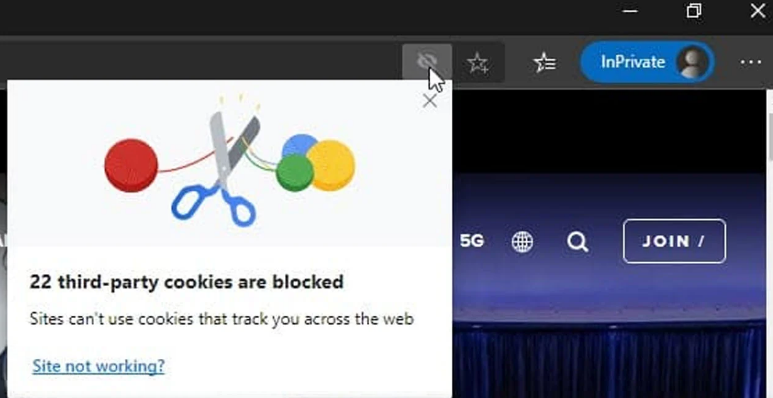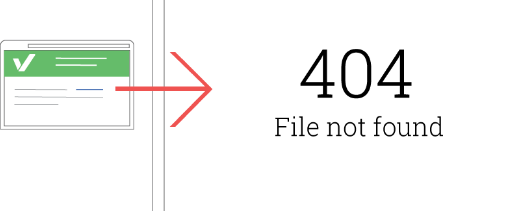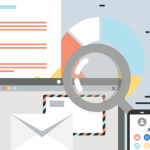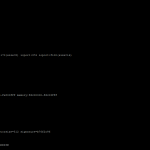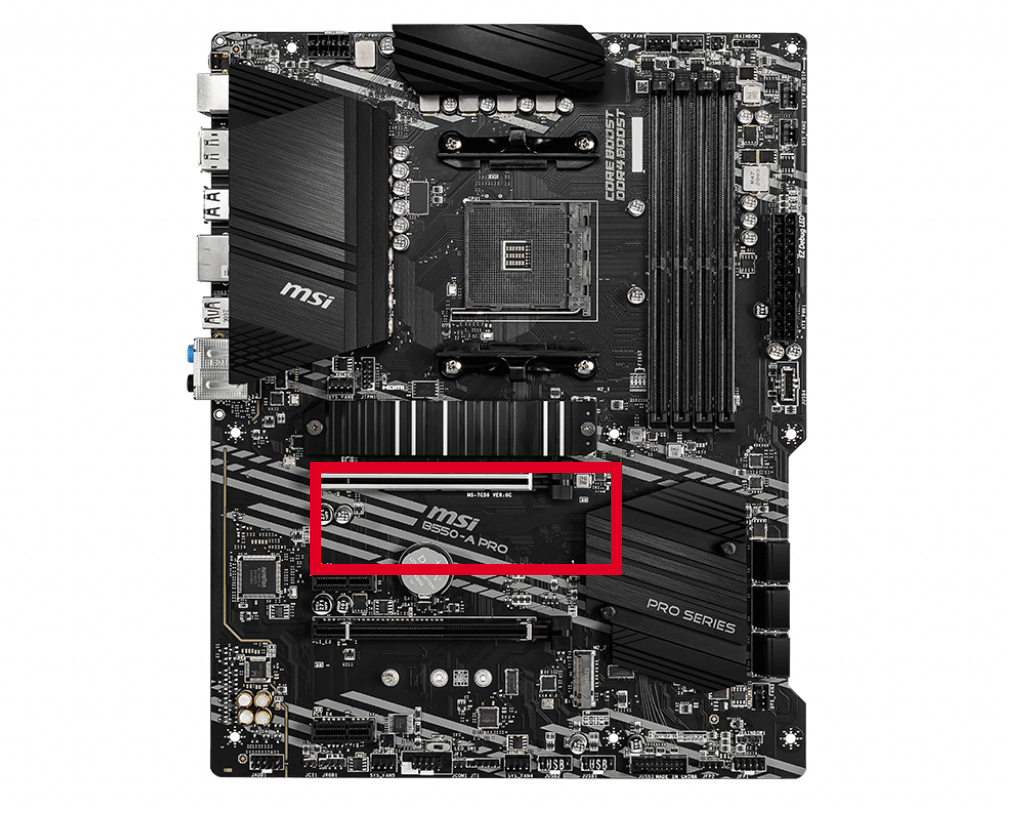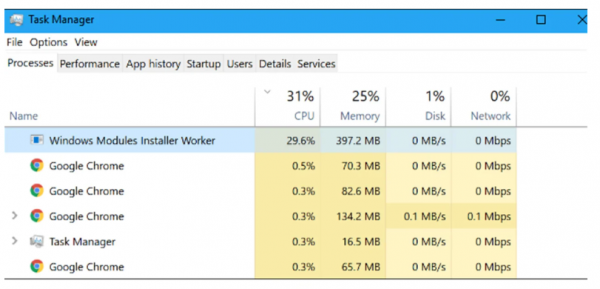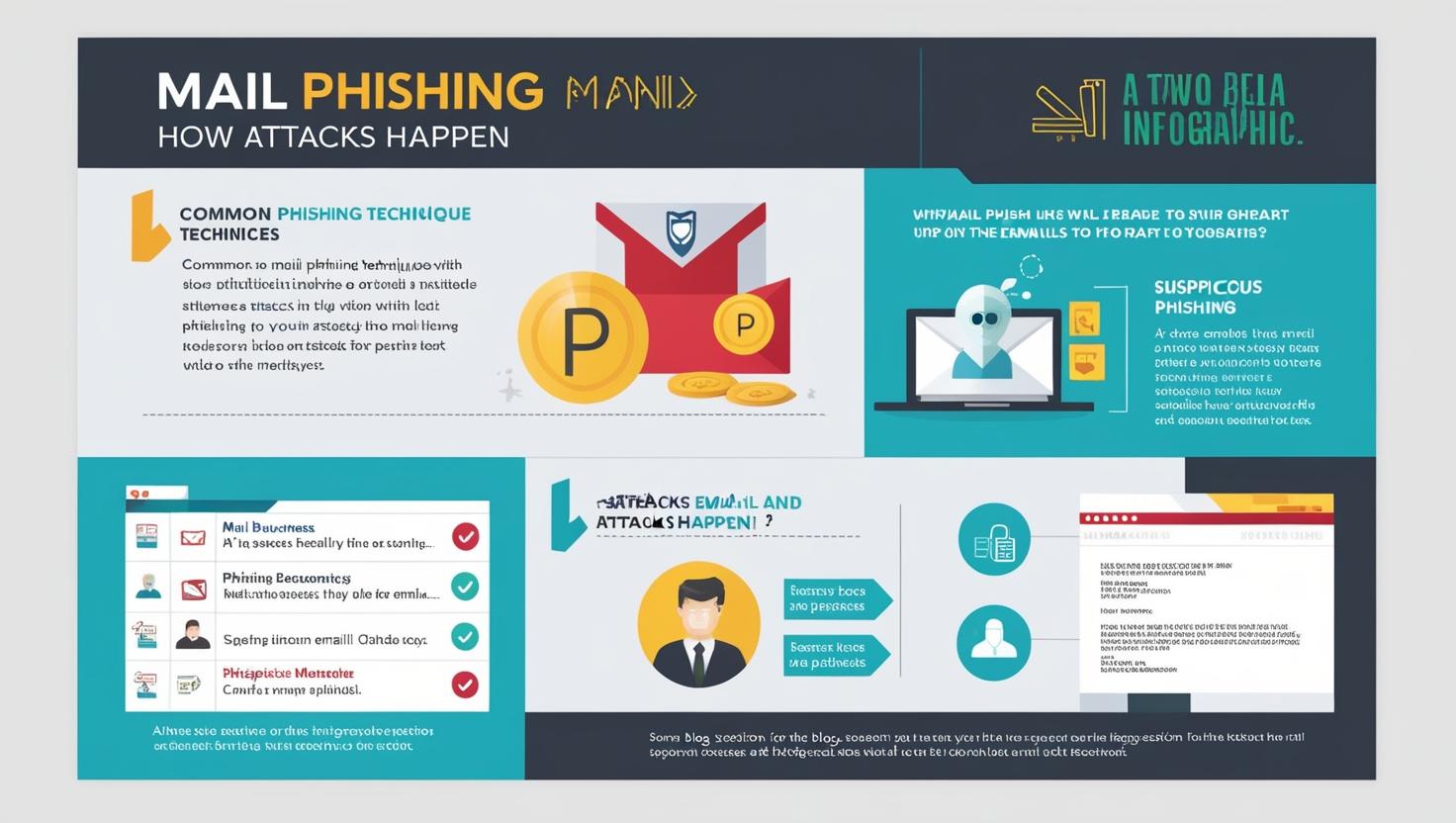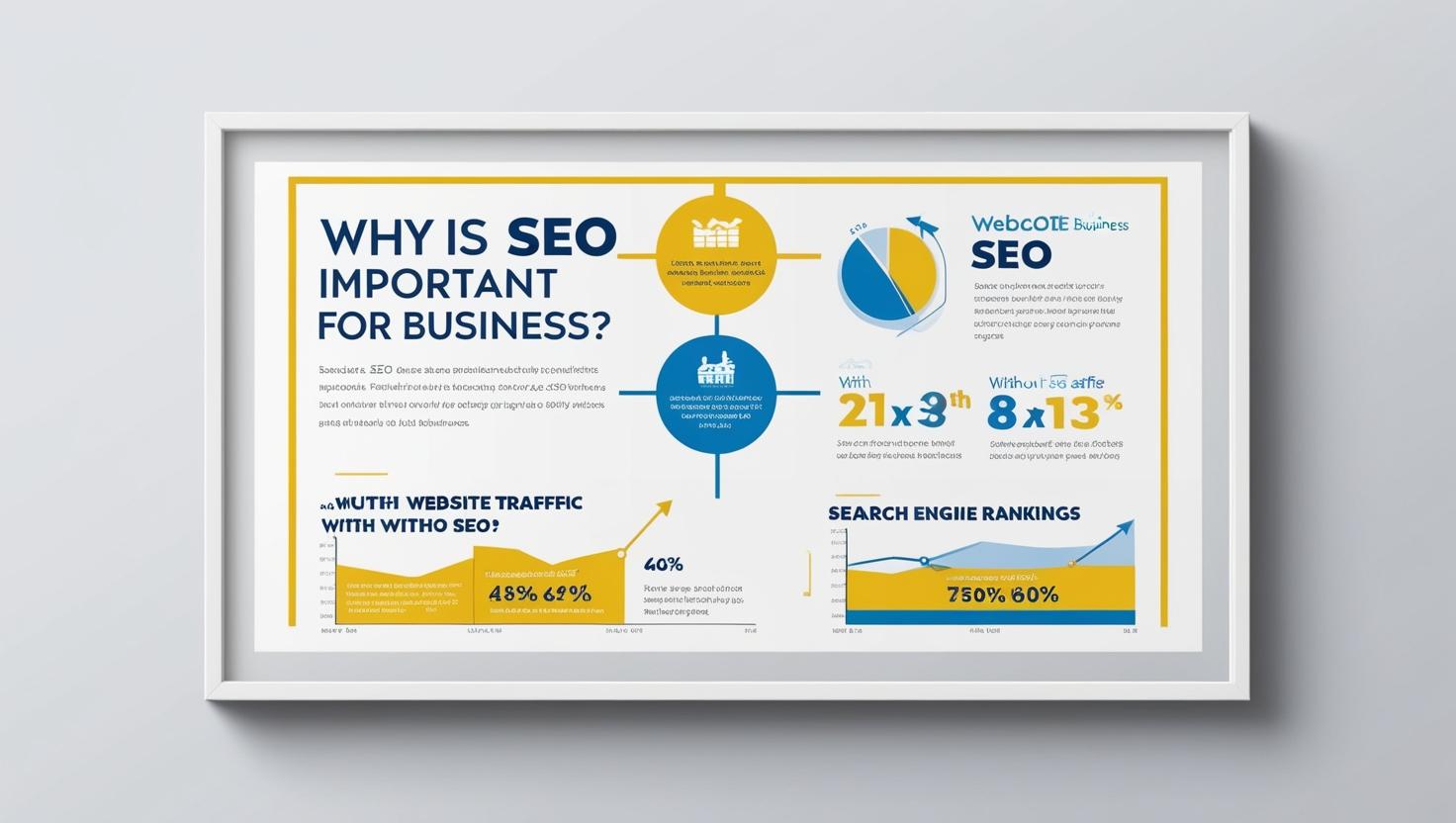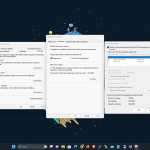5 Tasti Che Facilitano il Nostro Lavoro
Le scorciatoie sulle tastiere offrono un grande comfort per gli utenti, ma molti utenti non hanno una chiara conoscenza delle scorciatoie. Mentre; le scorciatoie offrono soluzioni pratiche per coloro che trascorrono molto tempo al computer. Ha anche una funzione molto importante per giornalisti, produttori di contenuti e per chi produce testi. Ecco 10 scorciatoie e funzioni importanti sulle tastiere per utenti Windows e iOS.

5 Tasti importanti per Windows
Le tastiere compatibili offrono grande comodità agli utenti con scorciatoie speciali per computer che utilizzano Windows. Particolarmente; I tasti F, Maiusc, Ctrl, Alt e Windows consentono l’uso di scorciatoie speciali.
Funzioni dei tasti F.
È possibile utilizzare il tasto F1 quando si desidera visualizzare la guida. Il pulsante aiuta ad aprire le funzioni di aiuto in molti programmi in modo simile. Se è F2, puoi usarlo se vuoi cambiare i nomi dei file che hai selezionato. È possibile utilizzare il tasto F3 per cercare file e cartelle e il tasto F10 per attivare la scheda menu di un programma attivo.
Funzioni del tasto Ctrl
Il tasto Ctrl può anche essere usato in molte operazioni diverse con combinazioni diverse. Ctrl + A consente la selezione di tutti gli elementi in un documento o in una finestra. Puoi usare la combinazione Ctrl + C per copiare gli elementi selezionati. Il tasto Ctrl + D può essere utilizzato per aggiungere una pagina Web che stai sfogliando ai tuoi preferiti. La scorciatoia Ctrl + J ti consente di aprire la funzione di download. Ctrl + L rende il testo nella barra degli indirizzi selezionata. Ctrl + V incolla l’elemento selezionato. Ctrl + X viene utilizzato per tagliare gli elementi selezionati. Ctrl + Z annulla un’azione eseguita. Ctrl + Y ripete un’azione. Ctrl + P comanda la stampa di un oggetto che lavora sulla stampante. Ctrl + Esc apre il menu Start di Windows.
Il tasto Ctrl contiene molte scorciatoie, specialmente per coloro che scrivono testi a lungo termine e frequenti. Ctrl + Freccia destra sposta il cursore all’inizio della parola successiva. Ctrl + cursore freccia sinistra restituisce la fine della parola precedente. Ctrl + Alt freccia sposta il cursore all’inizio del paragrafo successivo. Ctrl + Freccia superiore sposta il cursore alla fine del paragrafo precedente. Ctrl + Maiusc + seleziona qualsiasi blocco di testo del tasto freccia. Ctrl + qualsiasi tasto freccia + spazio consente di selezionare più elementi singolarmente nella finestra esposta o sul desktop. La rotellina del Ctrl + mouse modifica la dimensione delle icone sul desktop. Ctrl + Alt + Tab consente di alternare tra gli oggetti aperti sul computer con la combinazione di tasti freccia. Apre il task manager Ctrl + Maiusc + Esc.
Funzioni del tasto Alt
Il tasto Alt visualizza la barra dei menu, dopo aver effettuato una selezione, la barra dei menu scompare. La combinazione Alt + Home passa alla home page. Alt + C visualizza preferiti, feed e cronologia di navigazione. Alt + F4 consente di chiudere le finestre aperte o uscire dal programma attivo. La combinazione Alt + Tab passa da un programma aperto all’altro.
Funzioni del tasto Maiusc
Maiusc + Canc elimina definitivamente l’elemento selezionato senza inviarlo nel cestino. Maiusc + qualsiasi tasto freccia che seleziona più elementi nella finestra esposta e sul desktop consente di selezionare il testo nel documento. Maiusc + F10 crea un menu di scelta rapida per l’elemento selezionato.
Funzioni del tasto Windows
La chiave con il logo di Windows apre il menu di avvio. Tasto logo Windows + D rimuove tutti gli elementi ad angolo e visualizza il desktop. Tasto logo Windows + E apre la navigazione di Windows. Tasto logo Windows + F apre la finestra di ricerca per trovare file e cartelle. Il tasto logo Windows + M minimizza tutte le finestre aperte. Tasto logo Windows + Freccia giù riduce a icona la finestra aperta. Tasto logo Windows + Freccia su per ingrandire la finestra a schermo intero. Tasto logo Windows + L mette il computer in una posizione bloccata. Maiusc + tasto logo Windows + M annulla minimizzando tutti gli elementi. Tasto logo Windows + Tab passa tra i pulsanti sulla barra delle applicazioni. Tasto logo Windows + F1 apre il menu di aiuto.